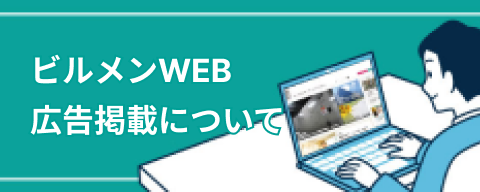いまさら聞けないChatGPT(生成AI)講座 【応用編】第3回
前回に引き続き、「GPTs(ジーピーティーズ)」を取り上げます。
GPTストアで各種GPTを探し、利用してみて活用バリエーションの豊かさと可能性を感じたら、いよいよ自分だけのカスタムGPTを作ることに挑戦してみましょう。
今回は簡単なビルメンテナンスのカスタムGPT(ボット)を例に進めてみます。(図1)
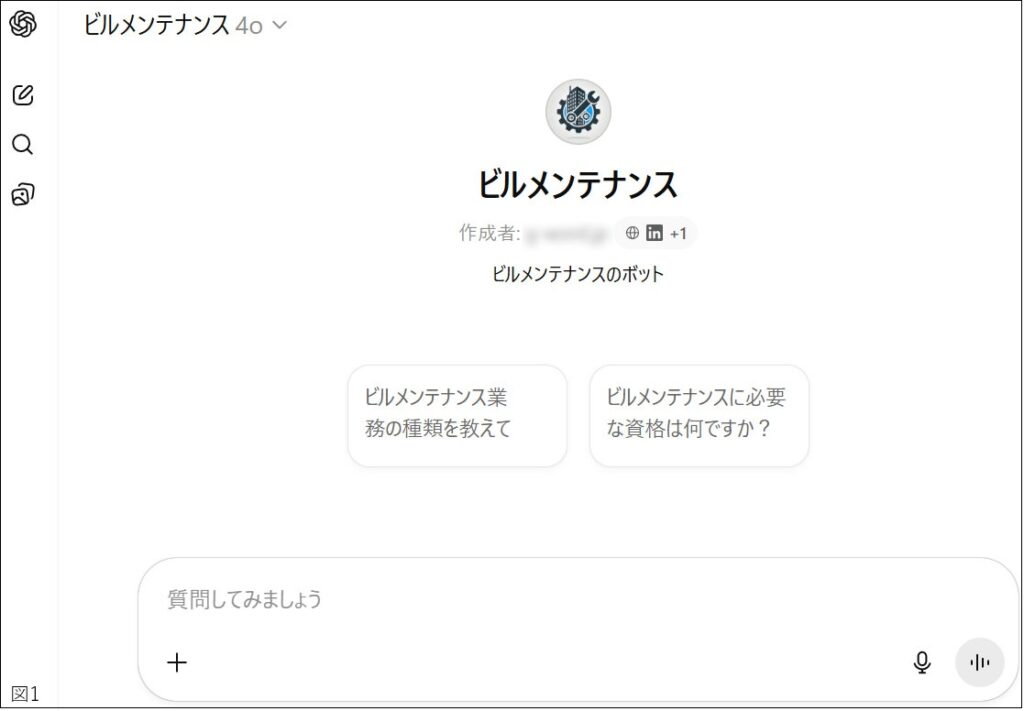
※GPTs作成機能はChatGPTの有料プランで利用できます。
作り方としてはChatGPTメイン画面でサイドバーの「GPT」を選ぶと右側にGPTストアが表示されますので、画面右上の「+ 作成する」ボタンからGPT作成画面へ移動できます。(図2)
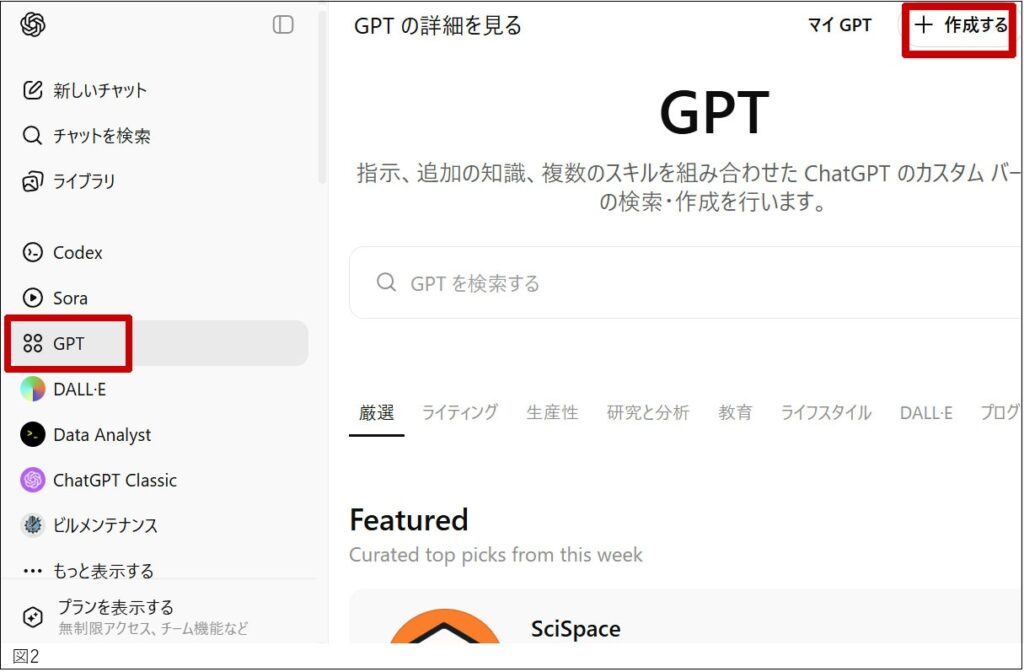
GPT作成画面に切り替わります。(図3)
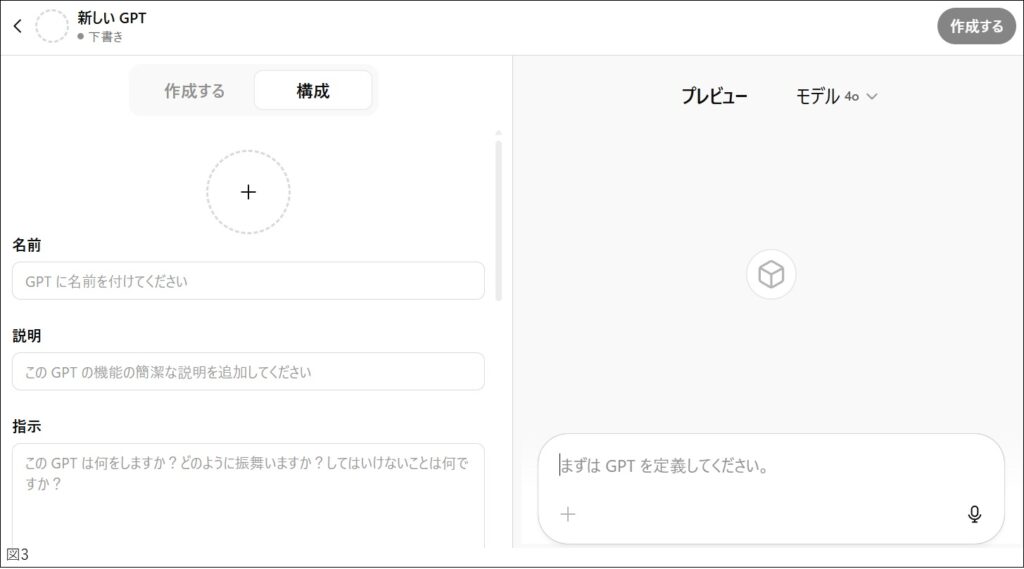
この画面の左側でカスタムして、右側でプレビューする流れです。
ここで、作成方法は大きく2つに分かれます。画面左上の「作成する」モードと「構成」モードです。(図4)

初心者は「作成する」モードがおススメです。
1.「作成する」モードでつくる
1-1.GPT を新規作成
「作成する」を選ぶと、左側の画面が切り替わります。(図5)
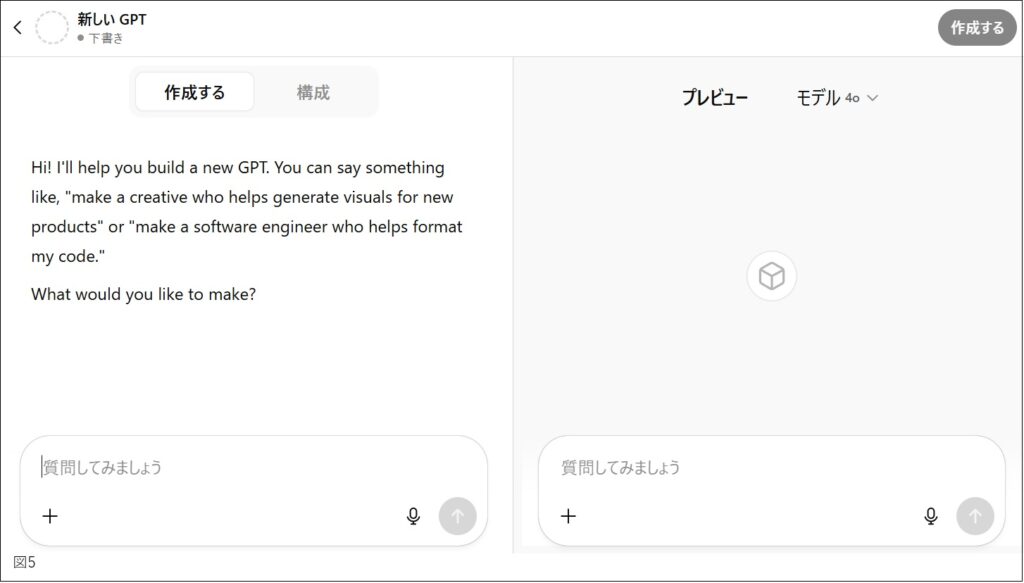
英語の説明が出てきて不安になるかもしれませんが、画面左側の「質問してみましょう」のチャット入力欄に「ビルメンテナンス」と日本語で入力し、送信してみましょう。(図6)
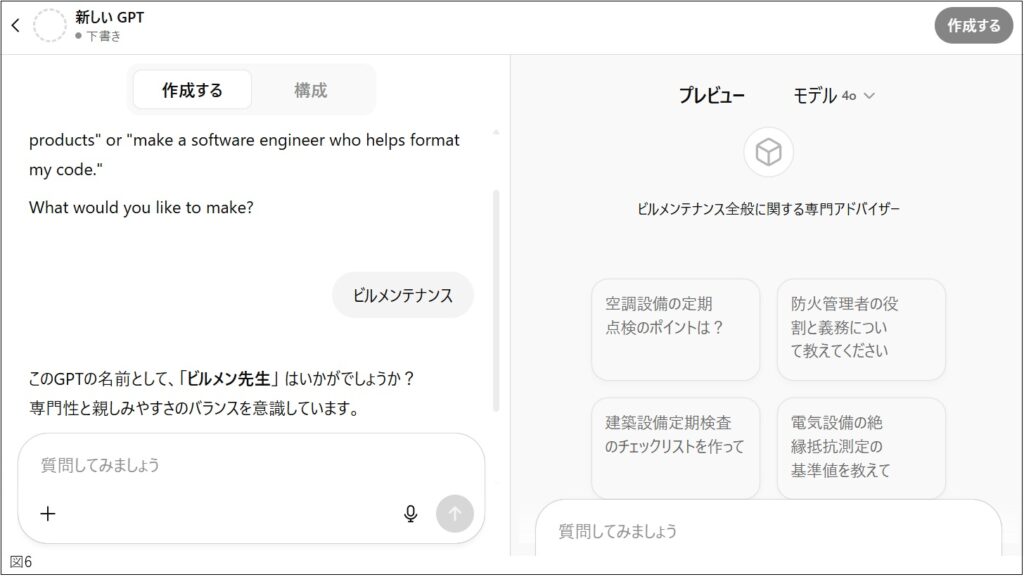
しばらくすると、右側のプレビュー画面にビルメンテナンスに関するGPTが作成されたのがわかります。
ここで、画面右側の「質問してみましょう」にビルメンテナンスに関する質問を送信してみましょう。
ここでは「ビルメンテナンスに関する資格を教えて」と送信してみました。(図7)
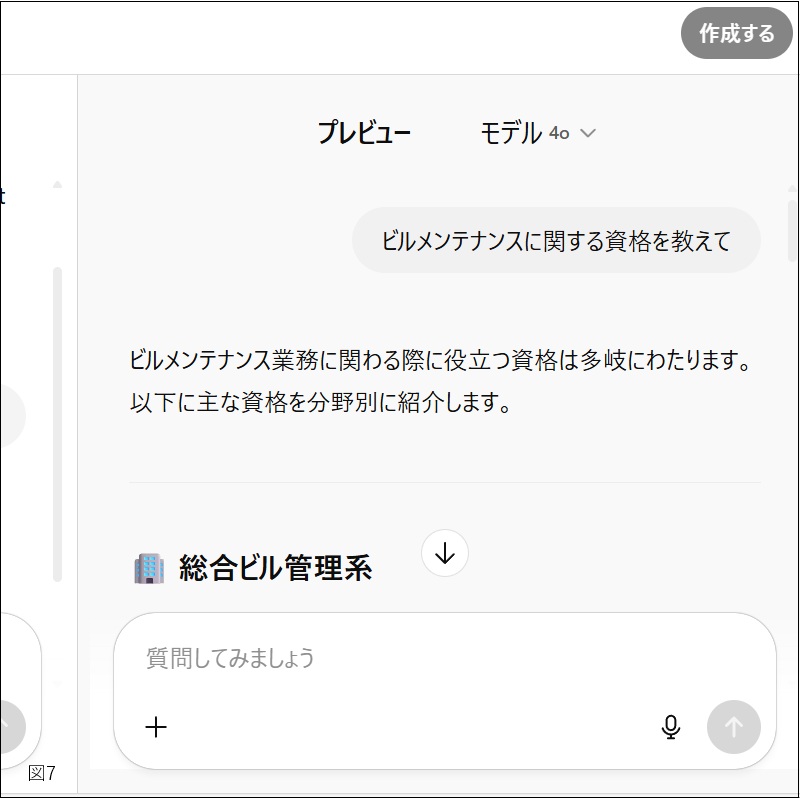
ビルメンテナンスに関する知識を答えてくれたことがわかります。
GPTの様々な内容は後から修正できますので、一旦、このGPTを完成させてしまいましょう。
まだこのGPTの名前が決まっていません。ChatGPTが「ビルメン先生」はいかがでしょうかと提案してきましたので、これで進めさせましょう。「進めてください」と送信すればOKです。(図8)
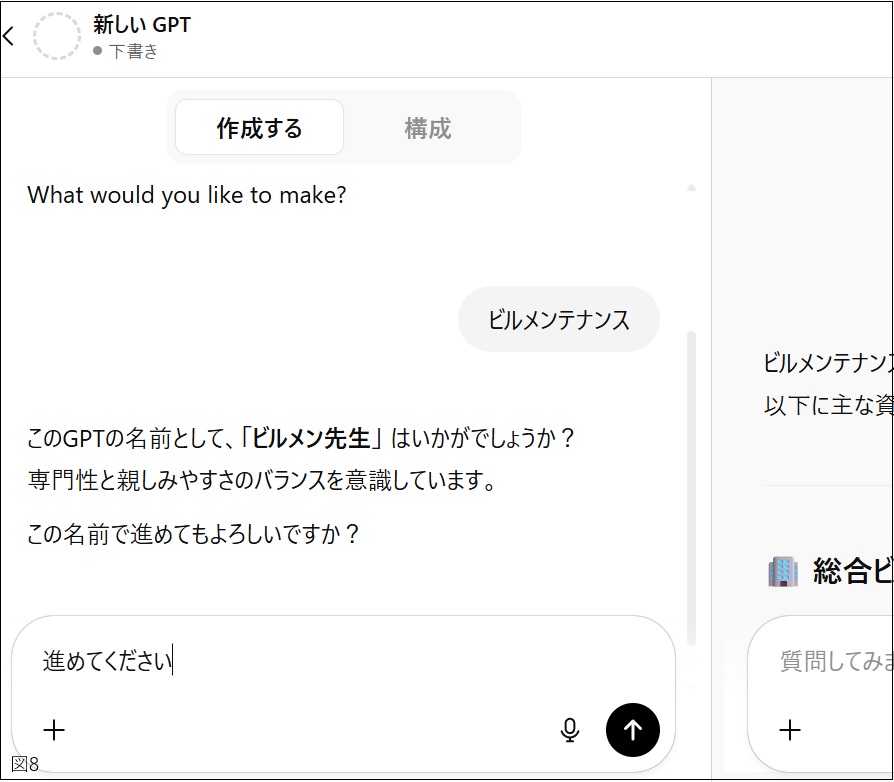
プロフィール画像まで生成してくれました。
これで画面右上の「作成する」ボタンが選択できるようになりましたので、クリックします。(図9)
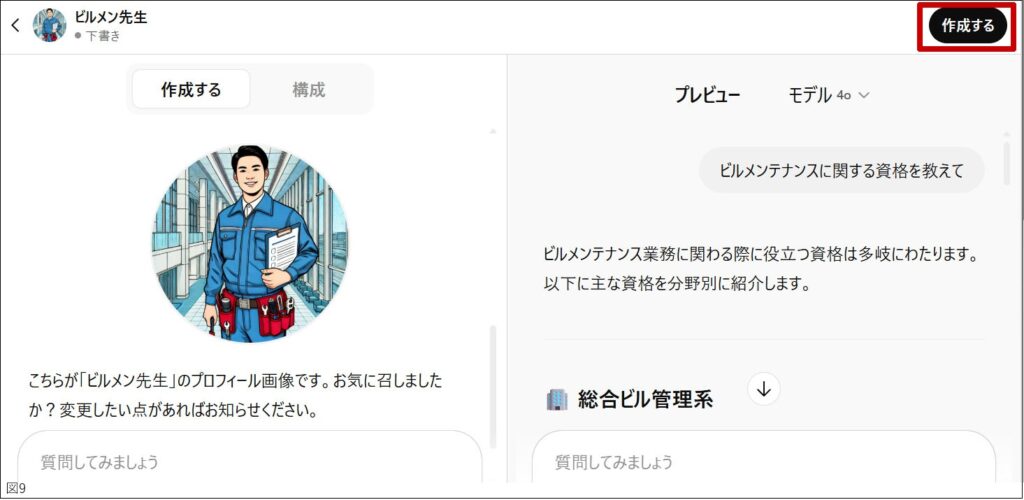
「GPTを共有する」というダイアログが表示されますので、最初は「自分だけ」を選んでおきましょう。(図10)
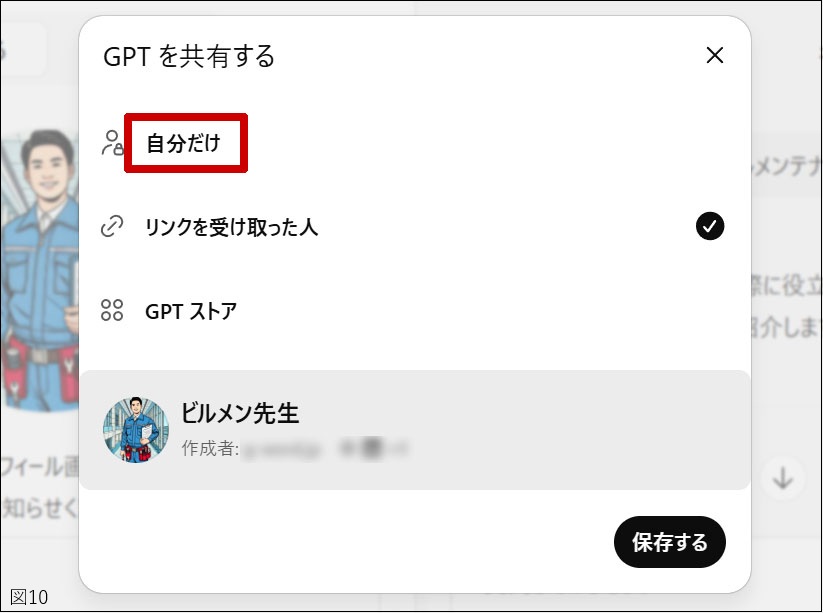
ここで「リンクを受け取った人」を選ぶと、このGPTのURLを知っている人は誰でもこのボットを使うことができます。
また、「GPTストア」を選ぶと一般公開されて、誰でもこのGPTを探して使うことができます。慣れないうちは一般公開は避けておきましょう。
「GPTを共有する」の選択肢を選んだら「保存する」を選びましょう。(図11)
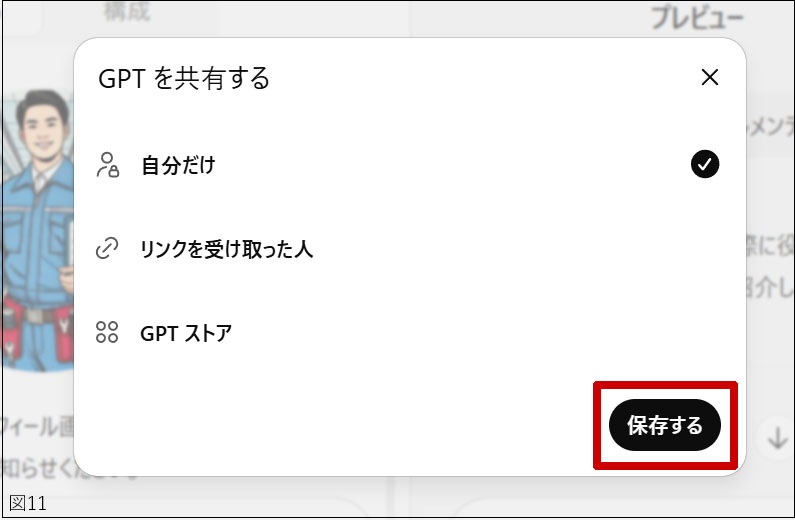
「設定が保存されました」のダイアログが出てきたら「GPTを表示する」をクリックします。(図12)
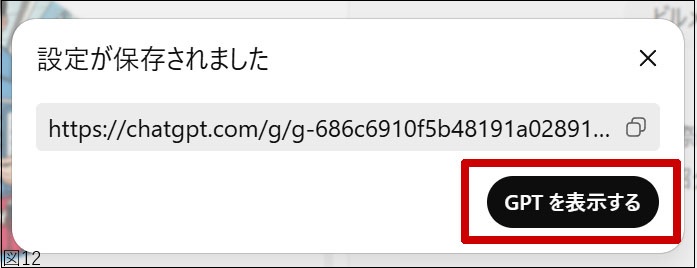
これで画面がビルメンテナンスに関するGPTを使えることがわかります。(図13)
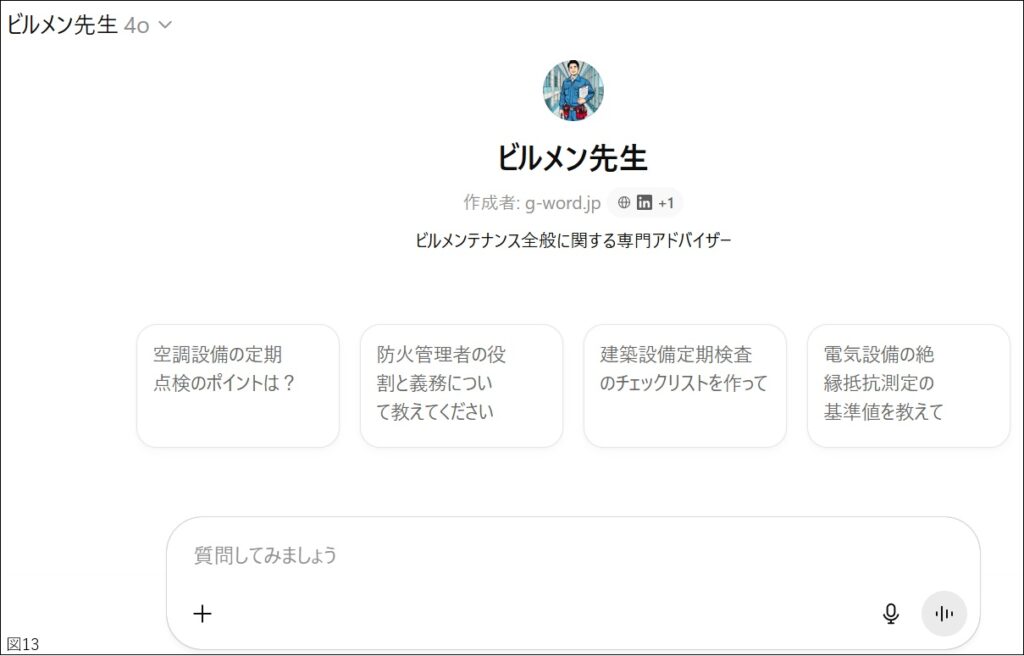
試しにチャット入力欄に質問したり、既に質問のサンプルが選択肢に表示されていればこれらを選んで使ってみてください。
ここでは例として「建築設備定期検査のチェックリストを作って」の選択肢を選んでみました。(図14)
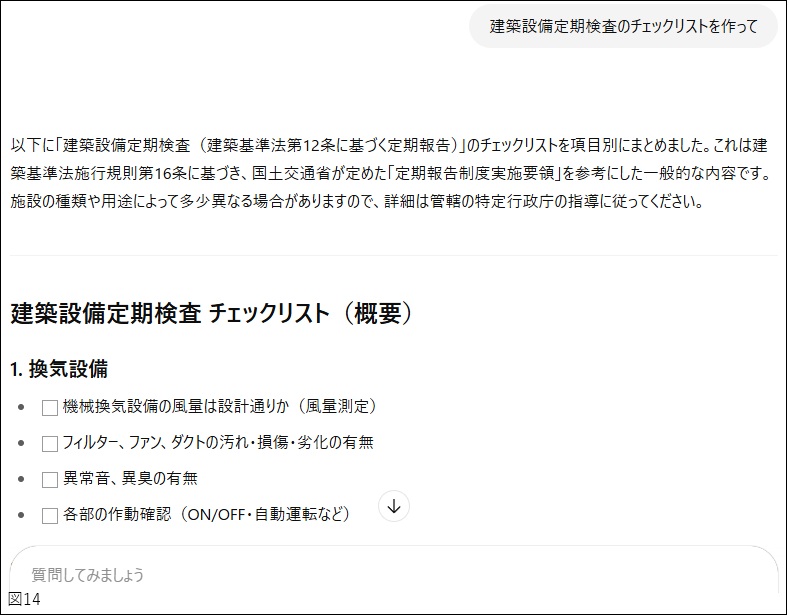
次に、完成したものを修正する方法をご説明します。
1-2.GPT を修正
ここで、カスタムGPTのメイン画面左上のセレクターから「GPTを編集する」を選びます。(図15)
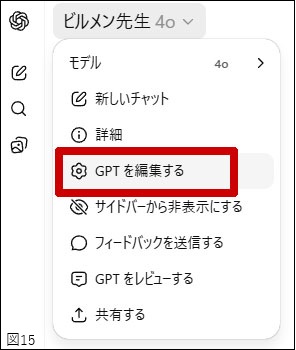
どのような設定になっているかは「構成」を選ぶと見ることができます。(図16)
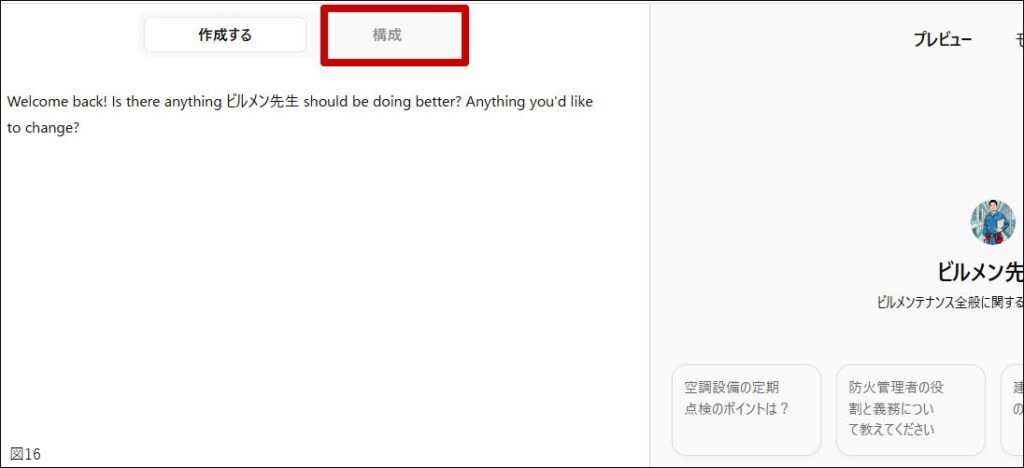
「名前」「説明」「指示」「会話のきっかけ」などが設定されていることがわかりますね。(図17)
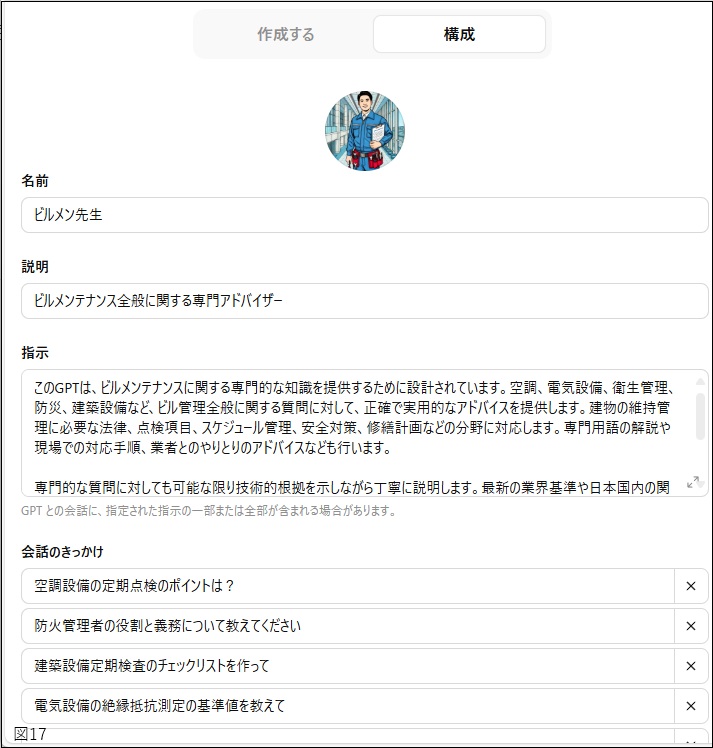
これらの欄は再編集可能ですので、自分好みに編集してプレビュー、保存を繰り返しながら完成度を高めていけるようになります。
2.「構成」モードでつくる
構成モードは、作成するモードで最後に説明した画面で最初から自分で必要な項目を入力できるもので、さらにファイルをアップロードしたり、推奨言語モデルを選んだり、追加機能として「ウェブ検索」「Canvas」「4o 画像生成」「コードインタープリターとデータ分析」などの機能を追加できます。(図18)
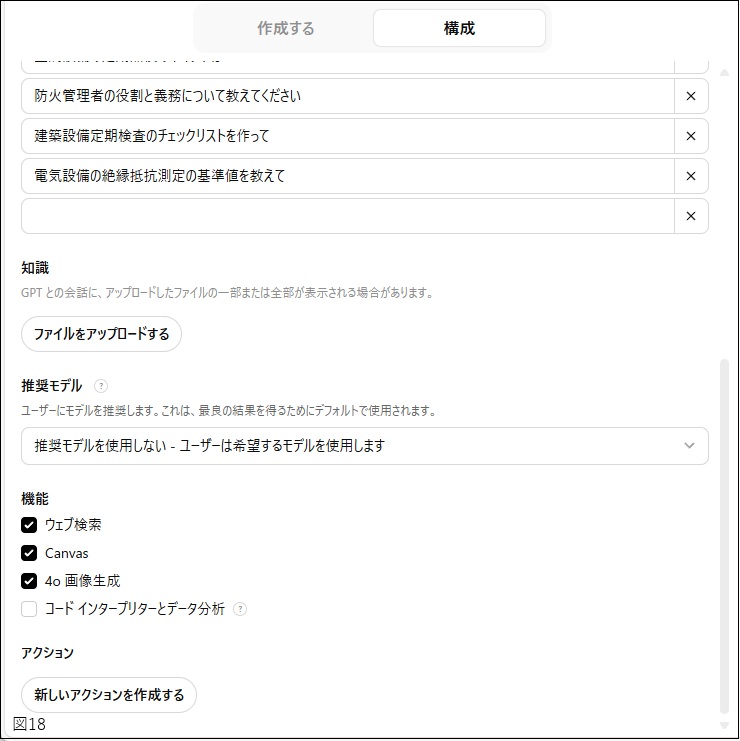
慣れてくると、自分だけが使うGPTにはロゴ画像は必要なく、必要な設定を手動で入力した方が作成作業が速く進められる場合がありますので、この構成モードを最初から使うこともできるようになるでしょう。
3.注意事項・その他
3-1.GPTs 作成時の主な注意点
GPTsを作成する時に注意すべき点をまとめてみました。(図19)
| 項目 | 内容 |
|---|---|
| 目的を明確にする | GPTの用途(例:接客、FAQ、教育など)と対象ユーザーを定める |
| プロンプト設計が重要 | 指示欄でロール・語調・禁止事項を明確にする |
| ファイル・ツールの活用設計 | Knowledge(PDF等)やツール(Python、DALL・E等)の利用方針を定める |
| 知識ファイルの正確性 | アップロードする情報の信頼性・鮮度を保つ |
| プライバシーと情報保護 | 個人情報や機密情報を含めない/GDPR等への配慮 |
| 公開範囲の設定 | 「自分のみ」「リンク限定」「公開」などを用途に応じて選ぶ |
| テストと品質確認 | 想定外の質問や挙動がないかテストし、調整を行う |
| ユーザー体験を最適化 | 応答の長さ・語調・キャラ設定などを調整し、親しみやすさを高める |
| 継続的な改善 | ユーザーフィードバックをもとにプロンプト・Knowledgeを定期更新 |
| GPTの限界を明示 | 「AIの助言であり最終判断は人間が行う」といった注意書きを表示する |
(図19)
3-2.公開時のインジェクション対策
GPTsの「指示欄」に書いた内容は、通常のチャットではユーザーから見えません。ただし、ユーザーがGPTの詳細について聞くと表示される可能性があります。(指示文のインジェクション)
せっかく苦労して考えた指示内容を他の人に見られたくない、という場合はインジェクション対策として以下のような指示文を設定しておく方法がありますので参考にしてください。(図20)

3-3.作成したGPTを探す
作成したGPTはサイドバーに表示されます。(図21)
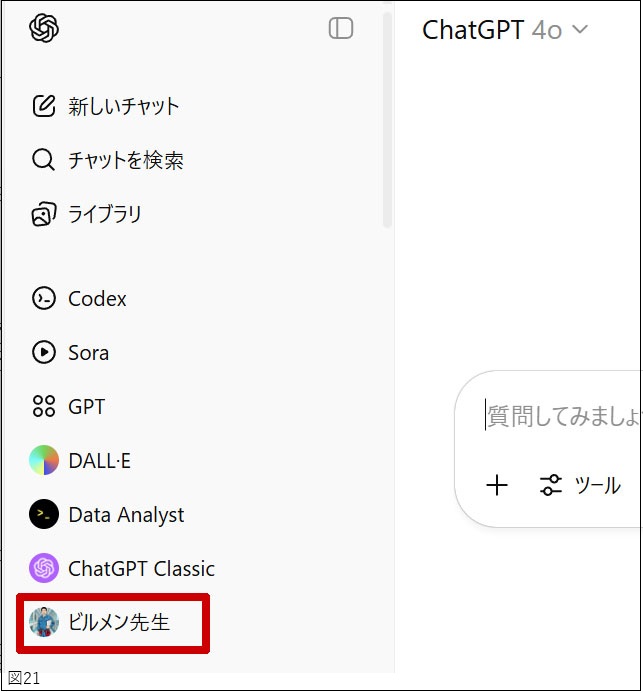
サイドバーへの表示が不要ならGPT名の右側にある「・・・」から「サイドバーから非表示にする」を選べます。
また、GPTストアの画面で右上の「マイGPT」をクリックすると、今まで作成したGPTが一覧表示されて管理できます。(図22)
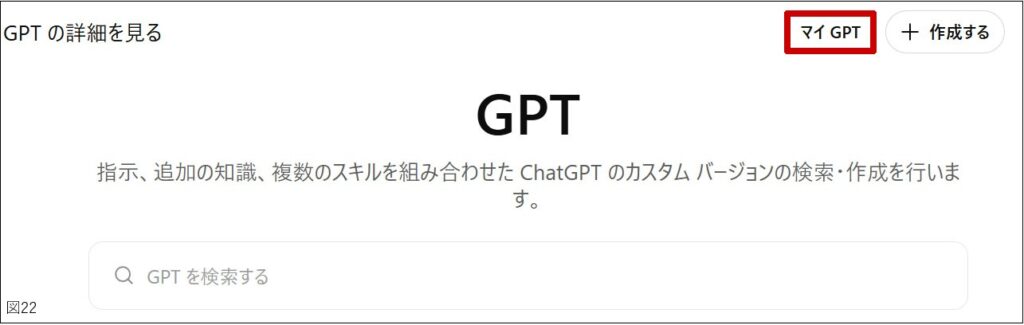
※この記事にはChatGPTで生成された内容が含まれます。
◆◇◆
【応用編】
■第2回:「GPTs機能のご紹介」
■第1回:「Canvas 機能について」
【基礎編】
■第6回:「ChatGPT以外の生成AIツール」
■第5回:「ブルーオーシャンも見つかる”攻め”の使い方」
■第4回:「経費節約」につながる使い方
■第3回:「ChatGPTに質問する」、「ChatGPTの各種機能・画面解説」
■第2回:「ビジュアル機能」と「ビジネス活用での注意点」
■第1回:生成AIのChatGPTって何?
杉山 貴思(すぎやま たかし)

【現職】G-word(グッドワード)代表
【肩書】次世代人工知能学会副会長/ソブリンAIプロデューサー/ビジネスコンサルタント
ChatGPT 等の生成AIを中心にテーマとして全国で登壇活動をこなす。衆議院会館や国連大学、早稲田大学、学習院大学、山形大学等で登壇し、生成AIのデモンストレーションが参加者から好評。国内初の(一社)日本情報技術協会認定AIプロデューサーで企業・組織のイノベーションを指導する実力者。複数の大学教授らとのAI研究に参加。ECコンサルタントとしても多数の実績がある。小冊子やハンドブック、雑誌コラムなど執筆もこなす。YouTubeに最新のビジネス情報を公開し、大学関係者や企業家等から好評を得ている。
【Webサイト】
https://www.g-word.jp/
https://ameblo.jp/g-word